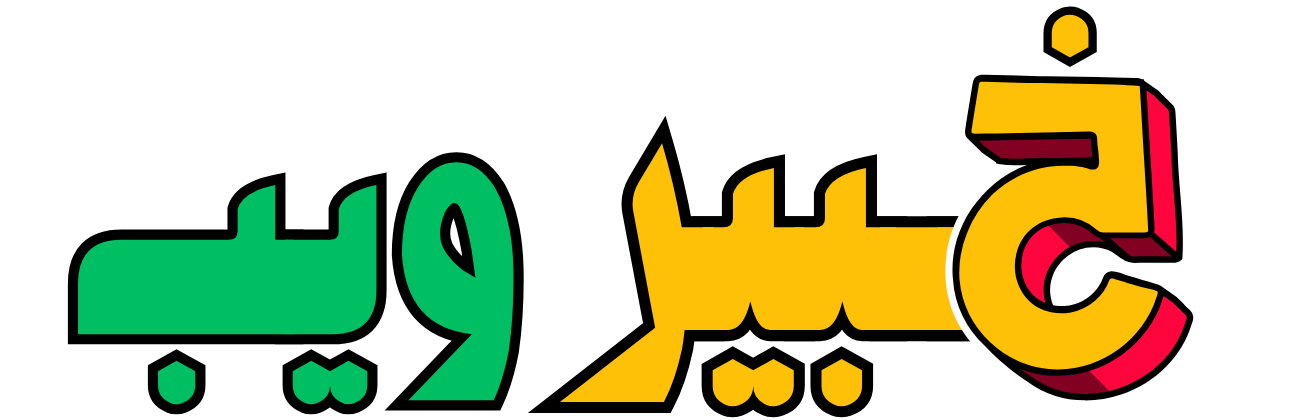متى تحتاج إلى تغيير كلمة المرور؟ #
قد تحتاج إلى تغيير كلمة المرور الخاصة بك في ووردبريس في الحالات التالية:
- نسيت كلمة المرور الحالية ولا يمكنك تسجيل الدخول.
- شككت في أن حسابك قد تعرض للاختراق أو محاولات الدخول غير المصرح بها.
- رغبتك في تحسين أمان حسابك بتحديث كلمة المرور بانتظام.
- تحتاج الى تذكر كلمة السر.
من حساب العميل #
من لوحة العميل ،يمكنك الدخول على خدماتك او منتجاتك الموجودة معنا ،اذا لديك موقع او متجر تم انشائه من خلال خدماتنا .
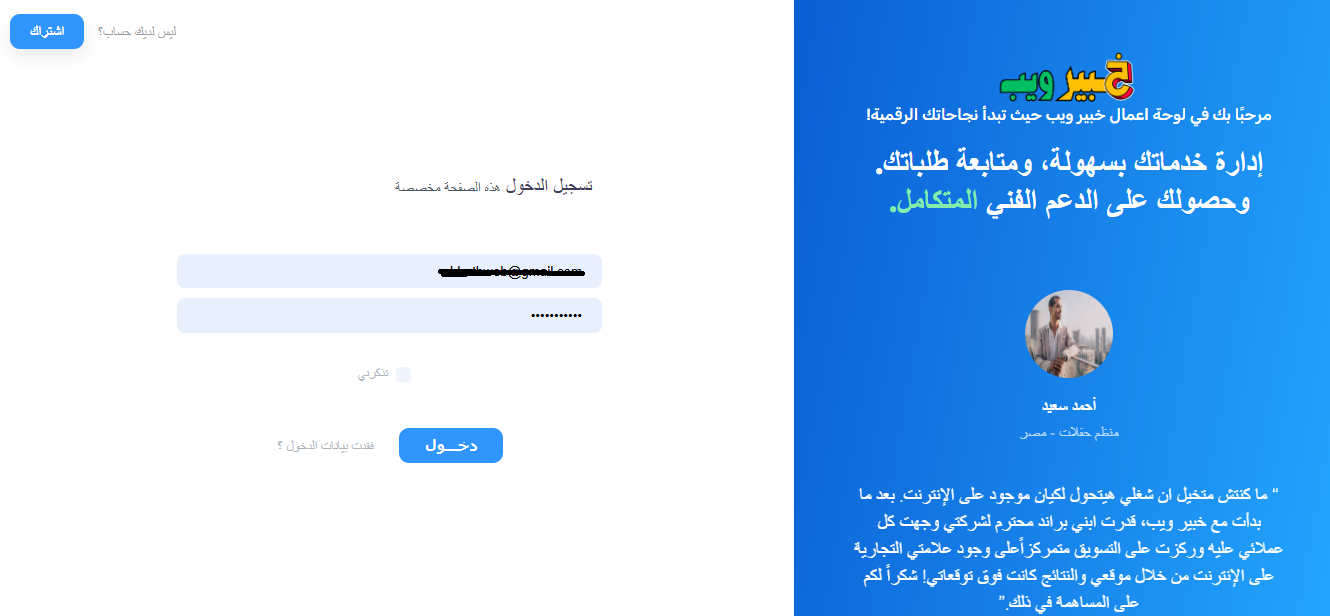
يمكنك الدخول على خدماتك ،واختيار الموقع او المراد تذكر كلمات المرور الخاصة به ،او معلومات الدخول على الأدوات الخارجية المرتبطة به.
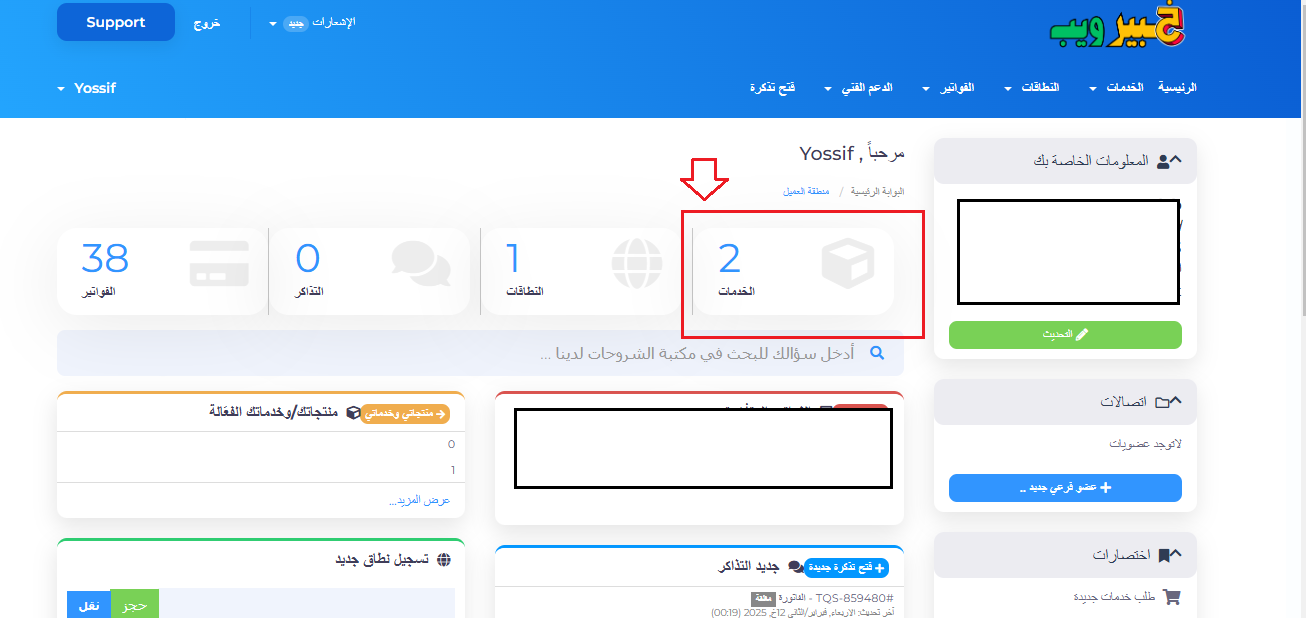
ستجد في قسم معلومات اضافية جميع المعلومات والبيانات الأساسية للموقع.
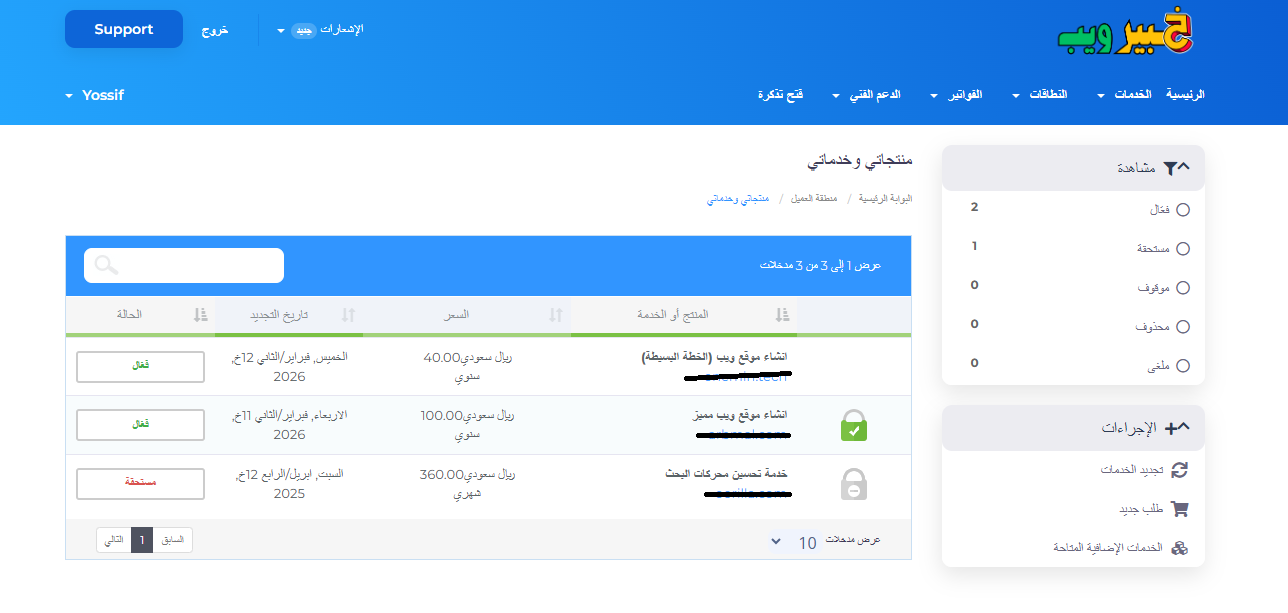
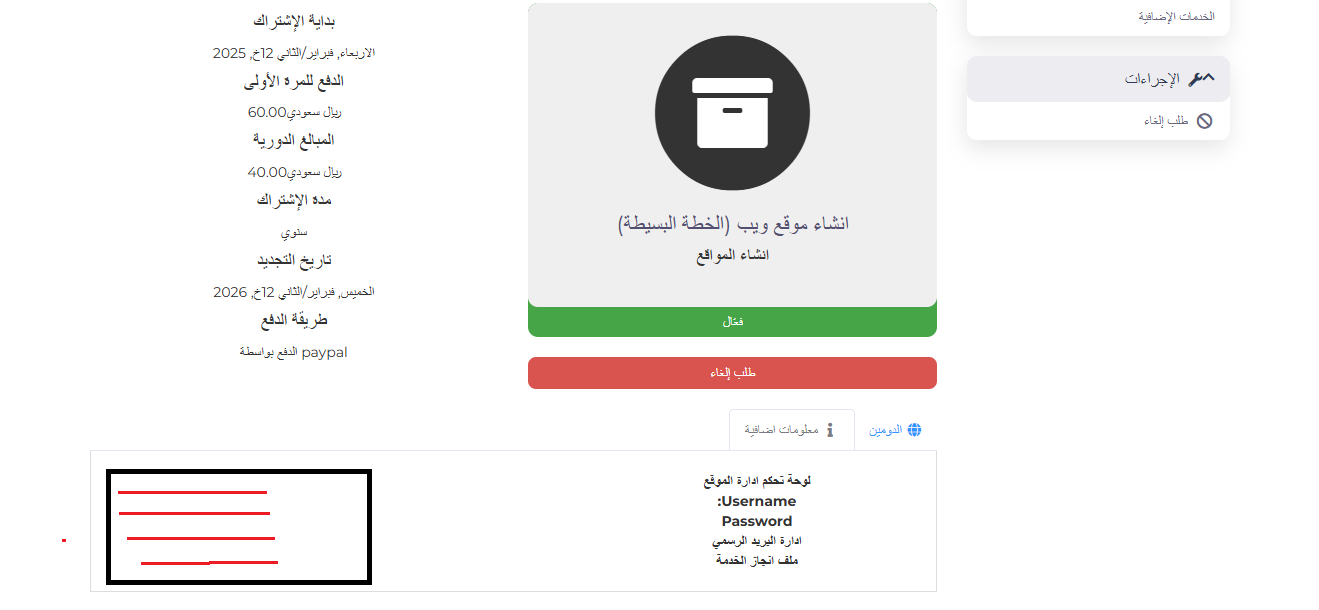
1. تغيير كلمة المرور من داخل لوحة تحكم ووردبريس #
إذا كنت تستطيع تسجيل الدخول إلى لوحة تحكم ووردبريس، يمكنك تغيير كلمة المرور كالتالي:
- قم بتسجيل الدخول إلى لوحة تحكم ووردبريس.
- انتقل إلى الأعضاء > حسابك.او يمكنك الضغط على ايقونة المستخدم في اعلى يسار لوحة التحكم في شريط الإدارة ،ثم الضغط على تحرير الملف الشخصي.
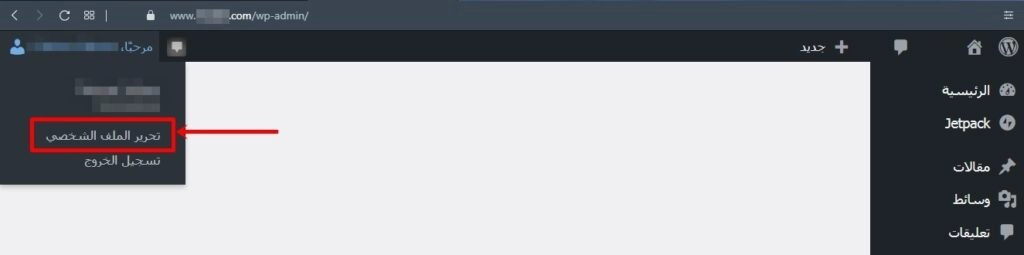
- مرر لأسفل إلى قسم إدارة الحساب.
- اضغط على زر توليد كلمة مرور جديدة.
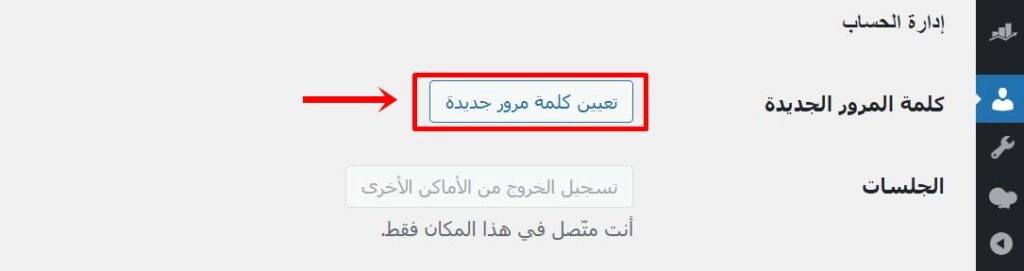
- أدخل كلمة مرور قوية أو استخدم كلمة المرور المقترحة.
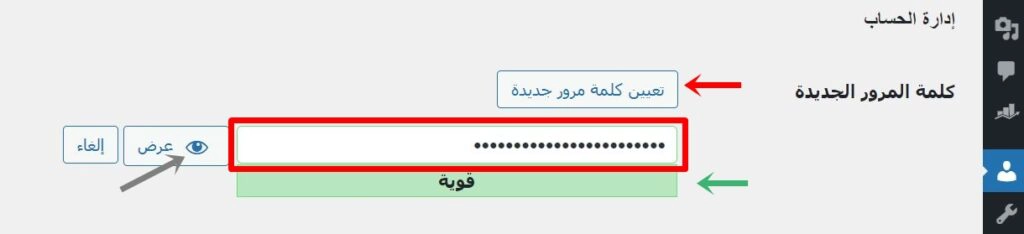
- اضغط على تحديث الملف الشخصي لحفظ التغييرات.
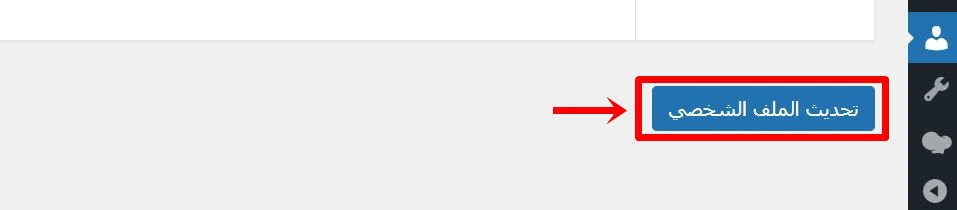
- يمكنك تغيير البريد الإلكتروني الخاص بك أيضًا من خلال تغيير “البريد الإلكتروني”، بعدها سيكون عليك تأكيده عن طريق الوصول إليه.

2. استخدام خيار “نسيت كلمة المرور” من صفحة تسجيل الدخول #
إذا لم تتمكن من تسجيل الدخول:
- انتقل إلى صفحة تسجيل الدخول الخاصة بموقعك (example.com/wp-login.php).
- اضغط على نسيت كلمة المرور؟.
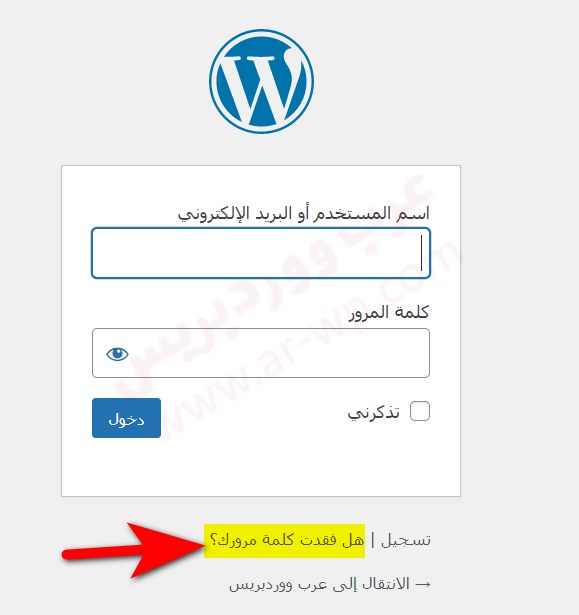
- أدخل اسم المستخدم أو البريد الإلكتروني المرتبط بحسابك.
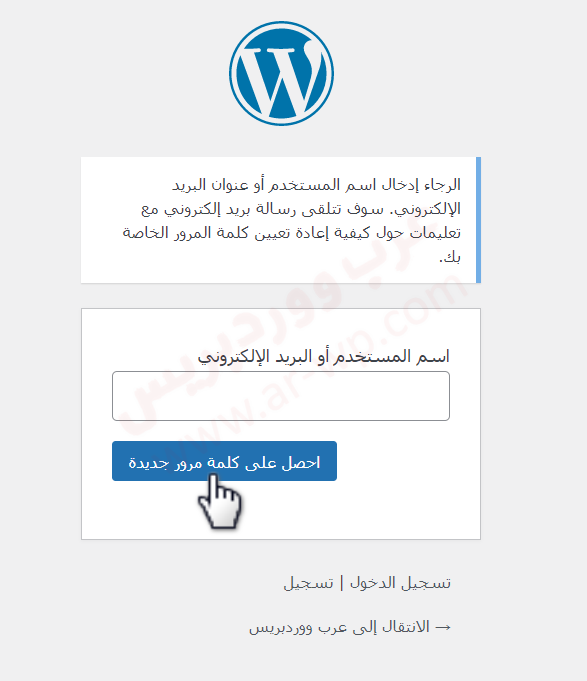
- سيتم إرسال رابط إعادة تعيين كلمة المرور إلى بريدك الإلكتروني.
- انقر على الرابط واتبع الإرشادات لإدخال كلمة مرور جديدة.
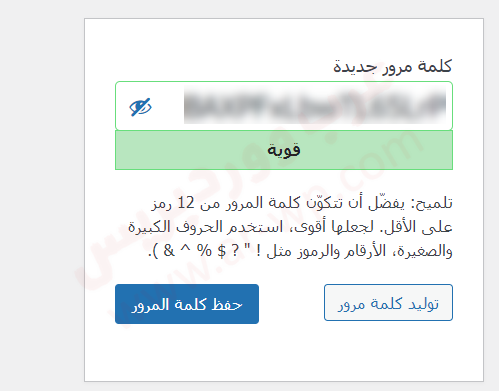
3. تغيير كلمة المرور من خلال الاستضافة (SPanel أو مدير ووردبريس) #
في حالة عدم القدرة على تغيير كلمة المرور من داخل ووردبريس:
- قم بتسجيل الدخول إلى لوحة التحكم الخاصة بالاستضافة (SPanel).
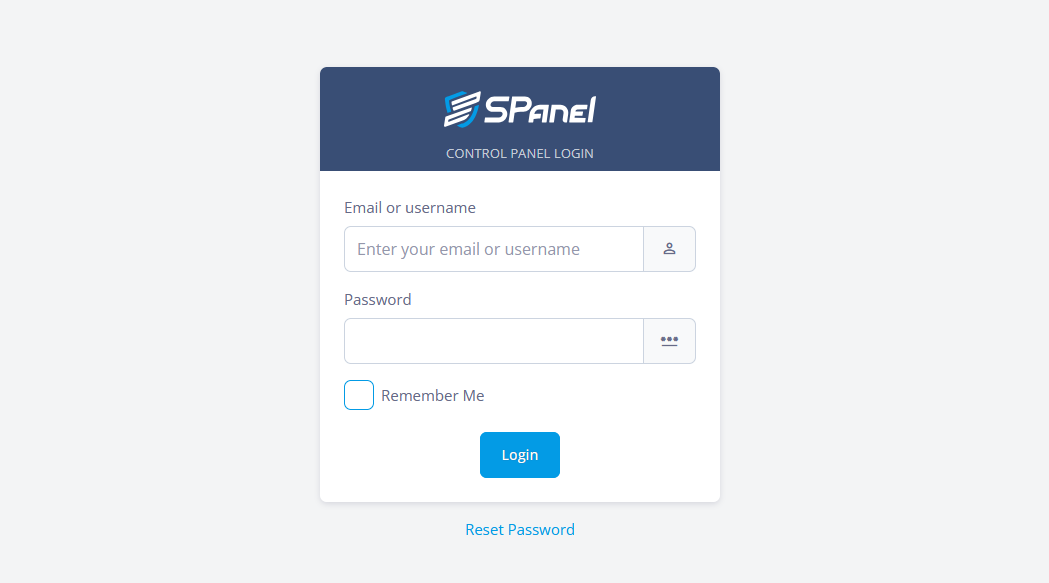
- انتقل إلى مدير ووردبريس (WordPress Manager).
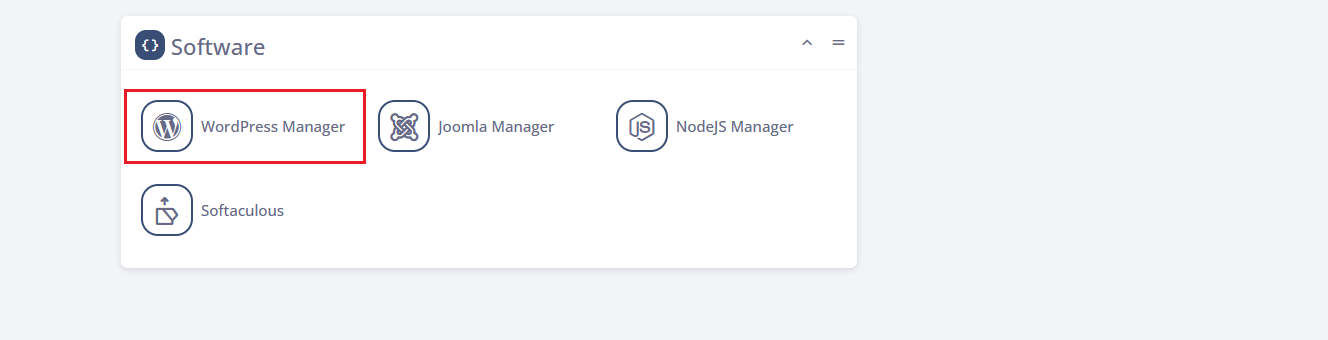
- اختر الموقع المطلوب تغيير كلمة السر الخاصة بيه ،يمكنك الدخول مباشرة الى لوحة التحكم من داخل الإستضافة وتغيير كلمة السر بالطريقة السابقة.
- الضغط على زر القائمة (الثلاث نقاط الرأسية ) واختيار اول خيار وهو تغيير كلمة السر.
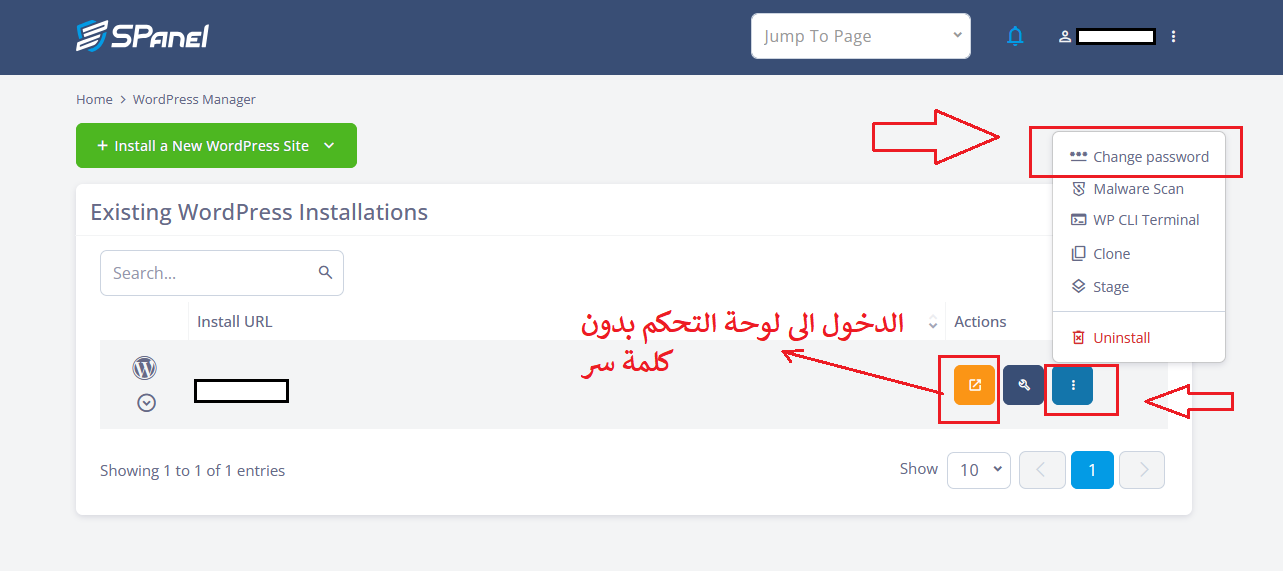
- يمكنك توليد كلمة سر تلقائياً ونسخه لحفظه،او كتابة كلمة مرور خاصة ،ومن ثم الضغط على حفظ التغيير.
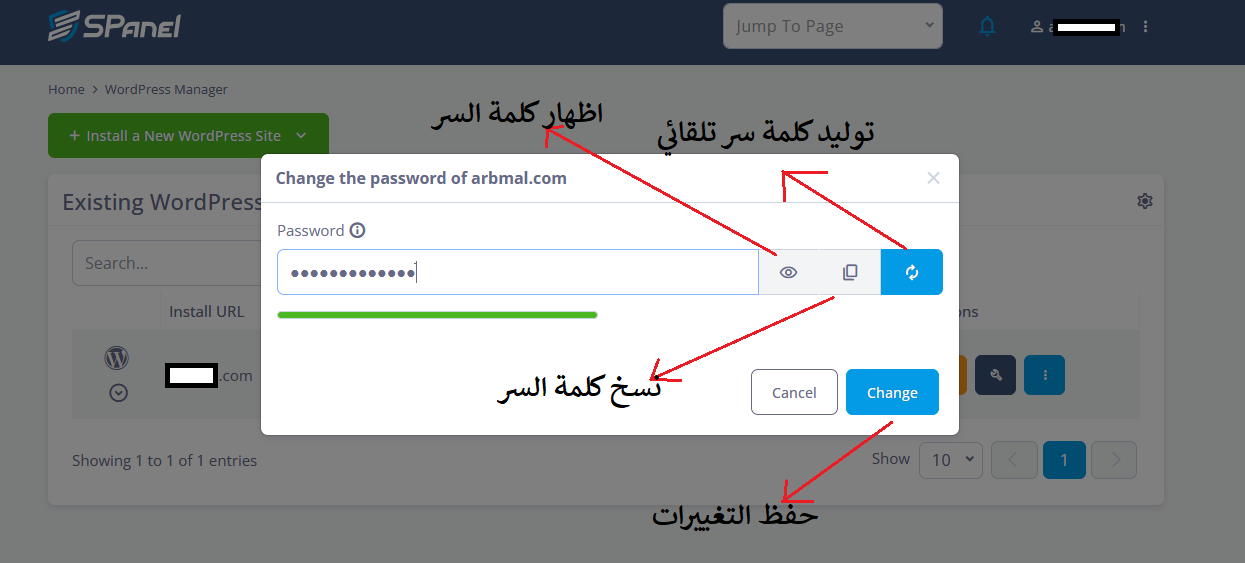
- او يمكنك الضغط على زر اعدادات الموقع.لتغيير كلمة المرور لأي عضو في الموقع ،او اعدادات الحسابات الشخصية للموقع بشكل كامل.
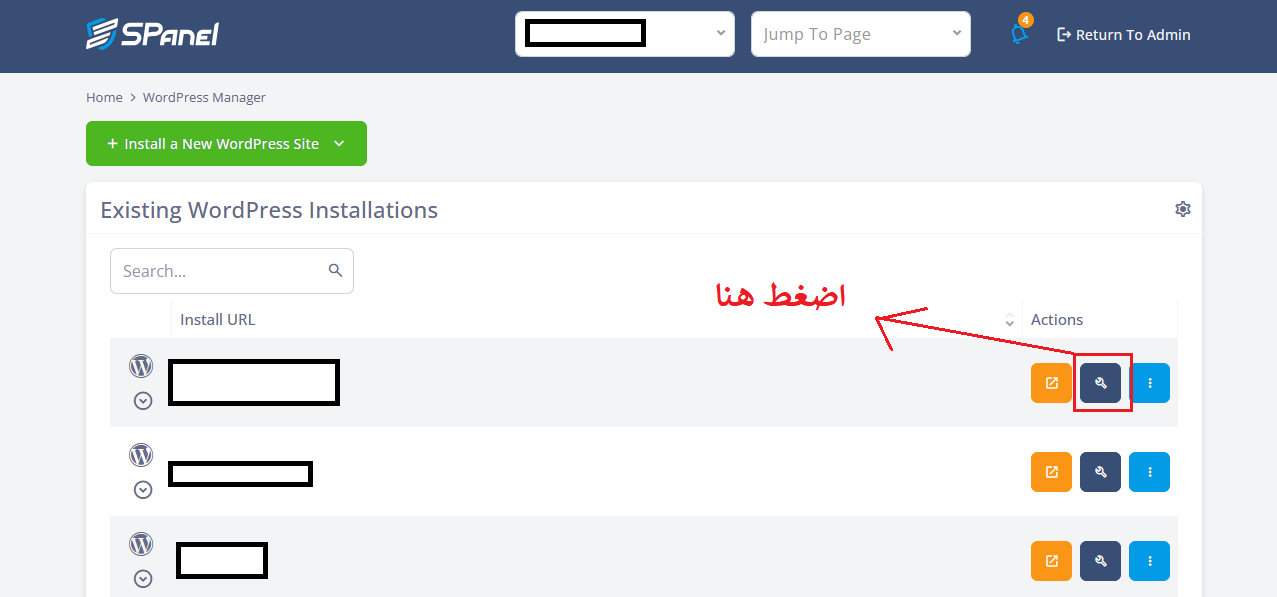
- اختيار قسم المستخدمين (Users) واختيار الحساب الذي تريد تغيير كلمة المرور له.
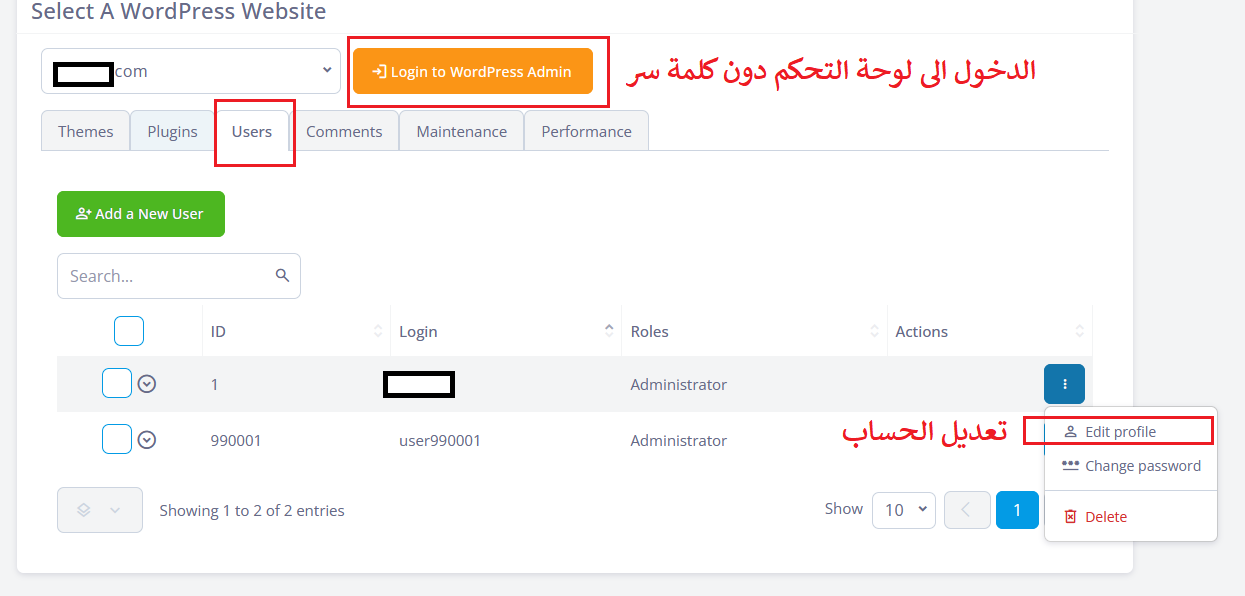
- يمكنك الضغط على خيار تعديل الملف الشخصي (Profile edit) من القائمة ،لتعديل كل بيانات العضور من كلمة المرور الى البريد الى الاسم الى الدور والأذونات وخيارات اخرى.
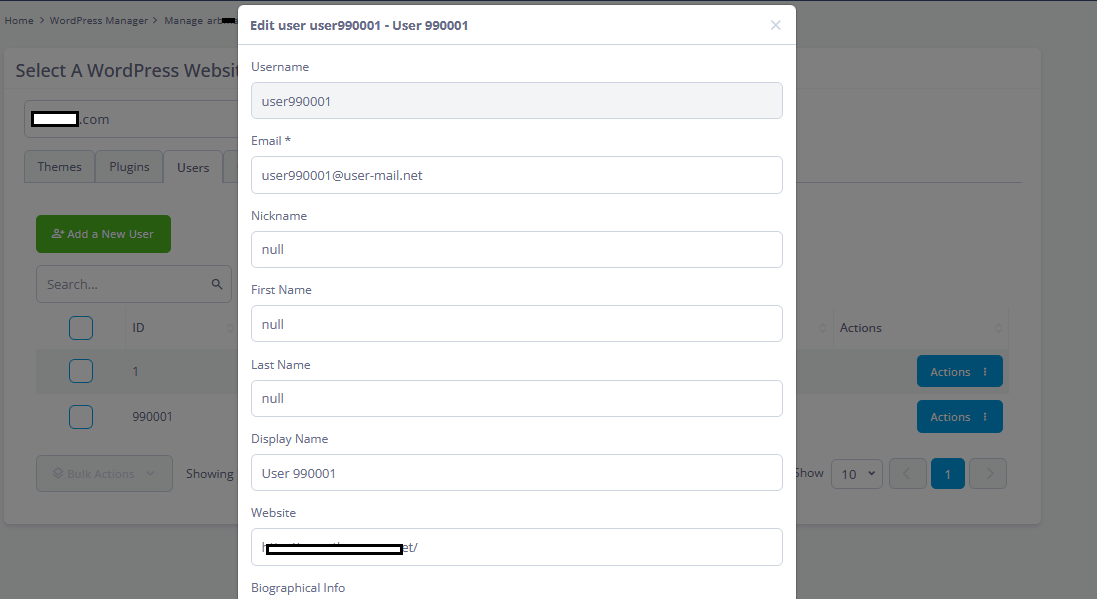
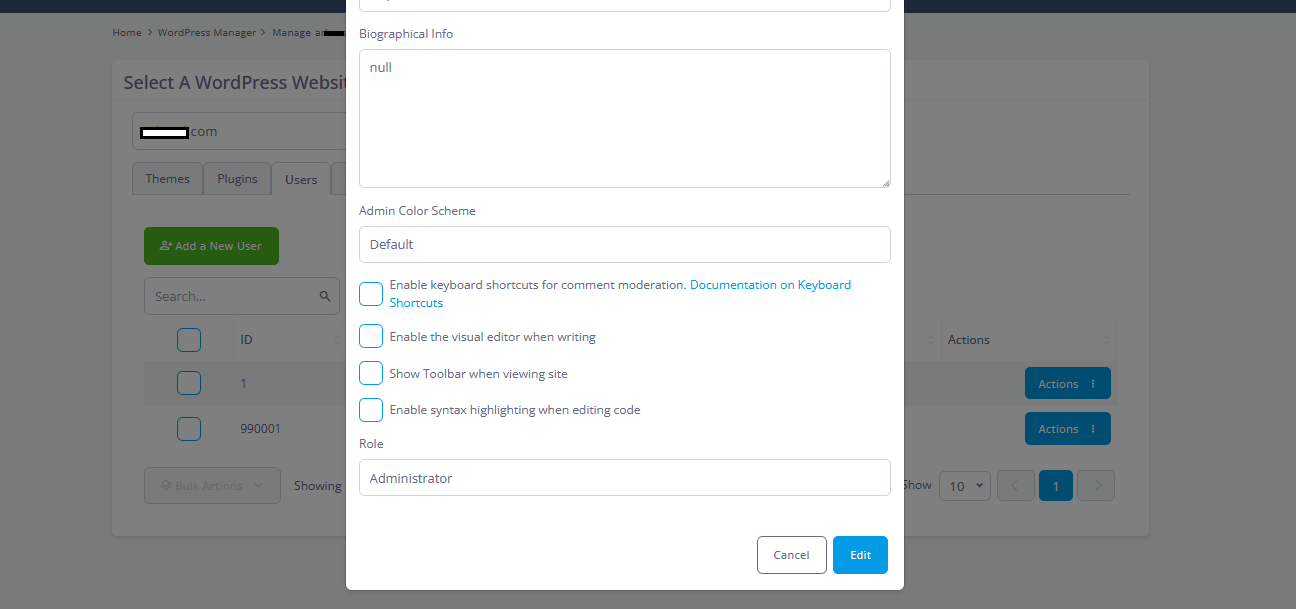
- او يمكنك الضغط على زر تغيير كلمة السر (Change password) مباشرة من القائمة لتغير كلمة المرور.
4. طلب المساعدة من الدعم الفني #
إذا لم تستطع استعادة كلمة المرور بأي من الطرق السابقة، يمكنك طلب المساعدة من فريق الدعم الفني عبر الطرق التالية:
- واتساب: تواصل معنا مباشرة عبر واتساب لاستعادة كلمة المرور.
- الدردشة المباشرة: تواصل مع فريق الدعم عبر الدردشة المباشرة على موقعنا.
- إنشاء تذكرة دعم: قم بفتح تذكرة دعم عبر النظام الخاص بنا وسنقوم بمساعدتك في إعادة تعيين كلمة المرور.
نصائح لأمان كلمة المرور #
- استخدم كلمة مرور قوية تتضمن أحرفًا كبيرة وصغيرة وأرقامًا ورموزًا.
- لا تستخدم نفس كلمة المرور في أكثر من موقع.
- قم بتغيير كلمة المرور بشكل دوري لزيادة الأمان.
- لا تشارك كلمة مرورك مع أي شخص غير موثوق.
إذا واجهت أي مشاكل أو كنت بحاجة إلى مساعدة إضافية، لا تتردد في التواصل مع فريق الدعم لدينا!